- Sıkıştırılmış dosya ve klasörlerle uğraşmak, normal formatlarla uğraşmaktan biraz daha zor görünebilir.
- Zip dosyalarını korumak aslında çok kolay ve biz size bunu nasıl yapacağınızı göstereceğiz.
- Görüntülerle çok uğraşıyorsanız, HDD'nizde nasıl yer kazanacağınızı merak ediyor olabilirsiniz. Bunlara göz atın En İyi Görüntü Sıkıştırma Araçları.
- Keşfedin Şifreleme ve Veri Koruma Merkezi tüm dijital varlıklarınızı her zaman güvende tutmak için.

Farklı arşivlenmiş dosyaları aç WinZip'i kurduktan sonra PC'nizde kolaylıkla. Bu premium arşiv aracı, bir dizi arşiv biçimi açar ve bunları güvenceye almanıza olanak tanır. İşte özel özelliklerinden bazıları:
- Tüm ana dosya formatlarını açın: ZIP, RAR, 7Z, TGZ, TAR, vb.
- Maksimum koruma için sıkıştırdığınız dosyaları şifreler
- Dosyalarınızı kolayca yönetin (PC, Bulut, ağ)
Arşivlenmiş dosyaları aç
PC'nizde kolaylıkla
ile bir klasörü şifreleme parola Windows işletim sistemi çağının başlangıcından beri önemli bir özellik olmuştur.
Windows 10'da hala durum böyle. Şimdi, birçok alternatif önlem eklenmiş olsa da, kullanıcıların çoğu, basit şifre koruması insanların paylaşılan bir bilgisayardaki verilerine müdahale etmesini önlemek için.
Şimdi, bunların çoğu, üçüncü taraf bir sıkıştırma aracıyla yerden tasarruf etmek için klasörleri sıkıştıracak. Ve ikisinin birleşimi bugün hakkında konuşacağımız şey. Veya Windows 10'da sıkıştırılmış bir klasörü parolayla nasıl koruyacağınızı.
Windows 10'da sıkıştırılmış bir klasör nasıl parola ile korunur
- Üçüncü taraf bir sıkıştırma aracı kullanın
- Sistem kaynaklarını kullan
1. Üçüncü taraf bir sıkıştırma aracı kullanın
İkinci yöntem, ünlü gibi herhangi bir üçüncü taraf sıkıştırma aracı gerektirir. WinZip, WinRar, 7Zip veya başka herhangi biri. Bu araçlar, aralarından seçim yapabileceğiniz çok daha fazla seçeneğiniz olduğundan, çeşitli nedenlerle sistem sıkıştırma ve parola şifreleme yerine tercih edilir.
Yani arşiv formatı, sıkıştırma seviyesi, sıkıştırma yöntemi ve diğerleriyle birlikte şifreleme yöntemi.

Tüm ana dosya formatlarıyla uyumlu olan bu araç, size eksiksiz bir dosya yönetimi sağlar. dosyalarınızı zahmetsizce işlemek, paylaşmak, yedeklemek ve ihtiyaçlarınıza göre korumak için dilekler.
WinZIP ile şifre korumalı dosyaları hemen başlatmanıza yardımcı olacak hızlı bir kılavuz:
- WinZip'i indirin (Bedava)
- Tıklayın Oluştur/Paylaş üst seçeneklerde

- etkinleştir şifrele sağdaki seçenek HAREKETLER Menü
- Dosyanızı içine yerleştirin NewZip.zip merkez boşluk
- Şifrenizi ayarlayın pencere görünecek

- Parolanızı belirledikten sonra, şifreleme ayarını da etkinleştirmeniz gerekecektir.
Şimdi hızlıca ona bakalımana Özellikler:
- Birden çok dosyayı ayıklayın
- Tamir etmek ZIP dosyaları
- Güçlü sıkıştırma araçları
- Zip, Zipx, RAR, 7Z, GZ, ISO, TAR, IMG ve daha fazlası dahil olmak üzere tüm ana formatlarla uyumludur
- Şifreleme ve parola korumalı ZIP dosyaları
- Arşivleme araçları
- Entegre Dosya Yöneticisi ve Dosya Ayırıcı
- Veri yedekleme ve paylaşım seçenekleri

WinZip
Dünyanın en iyi sıkıştırma yazılımı, ZIP dosyalarınızı korumanıza yardımcı olmak için orada.
Şimdi sahip ol
2. Sistem kaynaklarını kullan
Windows 10'da bir klasörü parolayla korumanın ilk yöntemi Klasör özellikleridir. Bu iş için bir üçüncü taraf sıkıştırma aracı kullanmaya aşina değilseniz, Windows işletim sistemi size dahildir. Prosedür oldukça basittir.
Klasörü şifrelemeden önce tüm dosyaların içinde olduğundan emin olun. Sistem kaynakları ile yalnızca birini veya diğerini uygulayabilirsiniz (sıkıştırabilir veya şifreleyebilirsiniz).
Windows 10'da bir klasörü nasıl parola ile koruyacağınız aşağıda açıklanmıştır:
- Klasöre gidin ve şifrelemek istediğiniz tüm dosyaların içinde olduğundan emin olun.
- Klasöre sağ tıklayın ve açın Özellikleri.
- Altında Genel sekmesi, tıklayın ileri.
- kontrol edin Verileri güvenli hale getirmek için içerikleri şifreleme Kutu.
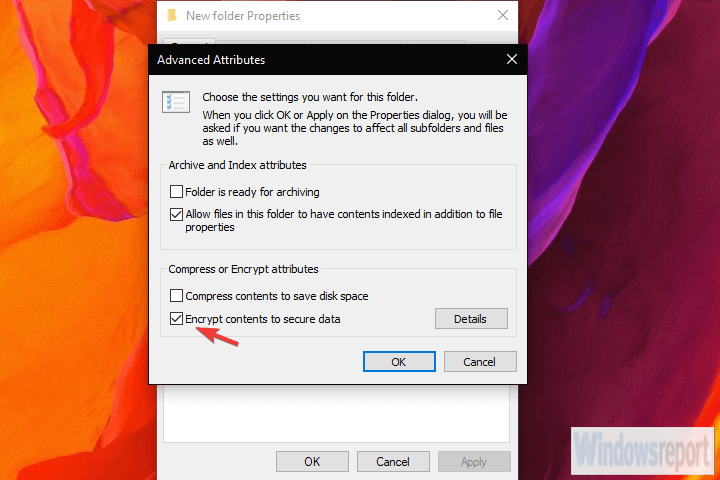
- Seç Değişiklikleri yalnızca bu klasöre uygula ve Tamam'ı tıklayın.
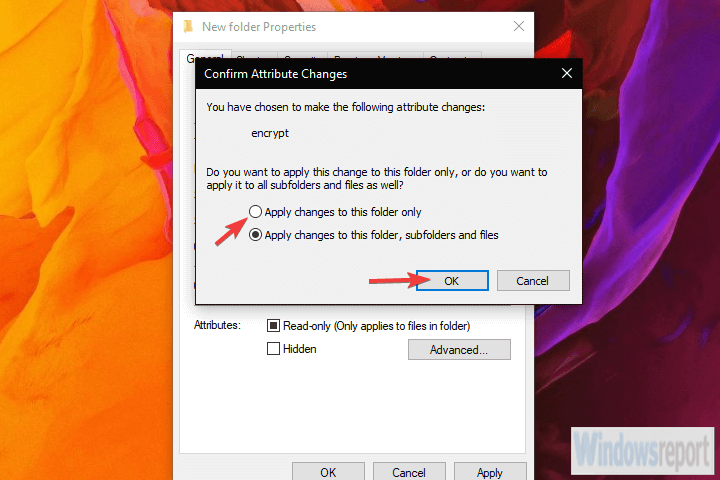
- İstendiğinde şifreleme anahtarınızı yedekleyin.
Bonus: Bir klasörü nasıl arşivleyeceğiniz ve 7Zip'te bir parola ile nasıl şifreleyeceğiniz aşağıda açıklanmıştır (işlem WinRar'da aynıdır):
- Klasörü açın (zaten sıkıştırılmışsa).
- Klasöre sağ tıklayın ve bağlamsal menüden 7Zip > Arşive ekle…
- Arşiv biçimini, sıkıştırma düzeyini (Mağaza hiç sıkıştırma uygulamazken Ultra en yüksektir) ve diğer ayrıntıları seçin.
- Altında şifreleme bölümüne, şifreyi girip tekrar girin ve Tamam'ı tıklayarak onaylayın.
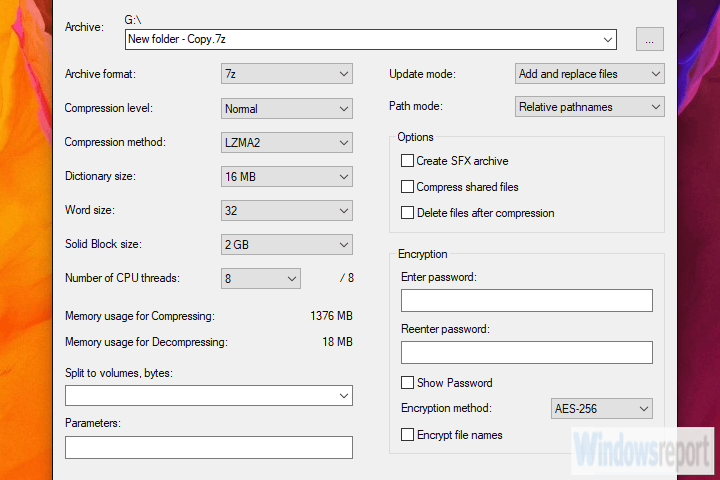
- Arşivlenmemiş, sıkıştırılmamış klasörü silin ve işiniz bitti.
Artık o klasöre sizden başka kimse erişemez. Bunların tam olarak askeri düzeyde şifreleme olmadığını unutmayın. Yeterli bilgiye sahip biri içeri girmenin bir yolunu bulabilir.
Öte yandan, sadece iyi yapacaklar özel dosyalarınızı korumak meraklı bir aile üyesinin veya meraklı bir iş arkadaşının meraklı gözlerinden.
Bu kadar. Eklemek veya almak istediğiniz başka bir şey varsa, aşağıdaki yorumlar bölümünde bize bildirdiğinizden emin olun. Geri bildiriminizi çok takdir ediyoruz.
Sıkça Sorulan Sorular
Windows 10 sistem kaynaklarını kullanarak zip dosyalarına parola koruması ekleyebilirsiniz. Bu kolay kılavuzdaki tüm prosedürü inceleyin.
Windows 10'da sıkıştırılmış klasörleri parola ile koruyun WinZip gibi özel sıkıştırma araçları veya bu eksiksiz kılavuzdaki diğer güçlü alternatifler.
kullanarak bir klasörü şifrelemek kolaydır. Windows 10 için en iyi klasör ve dosya dolabı araçları. Yapmanız gereken tek şey, seçtiğiniz yazılımı yüklemek ve kılavuzlara göre talimatları takip etmektir.
![Windows 10 için en iyi dosya şifreleme yazılımı [2021 Kılavuzu]](/f/d23f9118faf16eb39232d8414215e35e.jpg?width=300&height=460)

![Windows 10'da dosya ve klasörler nasıl şifrelenir [EASY GUIDE]](/f/d7e0229636a8fc82eefbb35fed3d8b88.jpg?width=300&height=460)